다음으로 젠킨스 설치를 진행해보았다.
젠킨스와 거의 유사한 허드슨도 있는데 둘의 차이가 뭔지 궁금해서 검색해봤다.
검색한 결과 위키백과의 설명으로는 오라클과의 분쟁으로 인해 허드슨을 개발한 개발자들이 나와 만든게 젠킨스라고 한다. 현재 허드슨은 유지보수가 진행되고 있지 않다고하니 젠킨스로 설치가는게 좋을듯하다.
Jenkins(젠킨스)는 빌드, 테스트, 배포를 진행해주는 CI(Continuous Integration) 툴이다.
젠킨스 설치 방법에는 tomcat에 war로 배포하거나 직접 패키지를 다운받는 방식이 있는데,
패키지를 받아보겠다.
젠킨스 사이트를 이용하면 쉽게 진행할 수 있다.
젠킨스 설치 사이트 : pkg.jenkins.io/redhat-stable/
$ su -
$ wget -O /etc/yum.repos.d/jenkins.repo https://pkg.jenkins.io/redhat-stable/jenkins.repo
$ rpm --import https://pkg.jenkins.io/redhat-stable/jenkins.io.key
$ yum install jenkins

기본 포트는 8080으로 설정되어 있는데 8080은 자주 사용되는 포트이기 때문에 변경해주는 것이 좋다.
$ vi /etc/sysconfig/jenkins
JENKINS_PORT="포트번호"8080으로 설정된 포트를 변경해준다.

설치 시 jenkins가 서비스로 등록이 되었기 때문에
바로 실행시켜 줄 수 있다.
$ systemctl start jenkins
재부팅 후 자동 재시작을 원할 경우
$ systemctl enable jenkins
서비스 실행 후 아이피:포트번호/ 입력 시 젠킨스 사이트로 접속된다.
처음 실행 시 구성요소 설치가 필요하다.

첫 실행 시 젠킨스가 잠겨있기 때문에 설명에 나와있는 문서에 있는 비밀번호로 암호화를 풀어주어야한다.
$ vi /var/lib/jenkins/secrets/initialAdminPassword
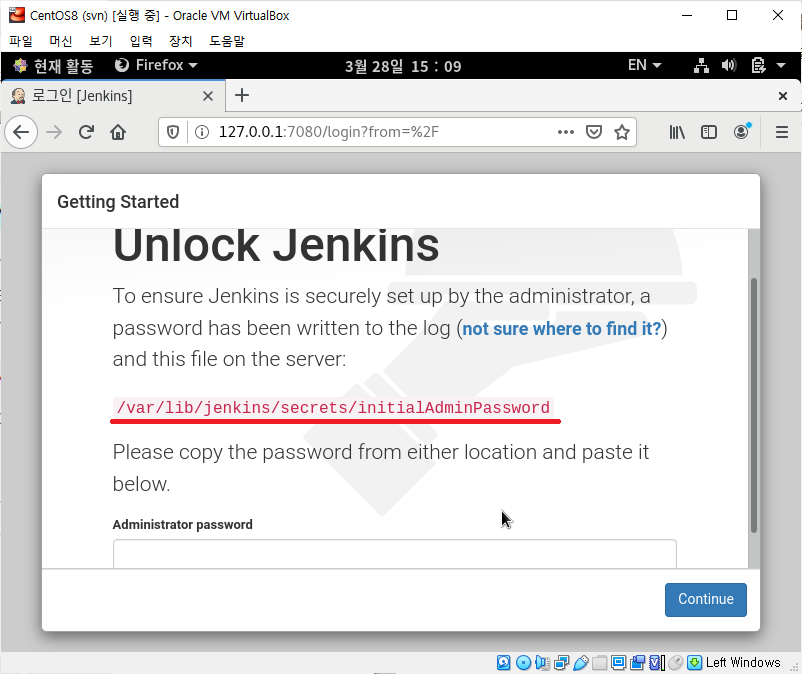
암호화가 풀리면 플러그인 설치 페이지가 뜨는데 추천 설치로 진행하면 될것같다.

플러그인 설치가 끝나면 관리자 계정 생성 페이지가 나온다.

관리자 계정 생성까지 끝나면 젠킨스 페이지가 나온다!

이전의 작업들과 마찬가지로 호스트PC에서 접근하기 위해 방화벽 해제와 포트포워딩 작업을 진행해준다.
$ firewall-cmd --zone=public --permanent --add-port 젠킨스포트/tcp
$ firewall-cmd --reload

virtualBox - 설정 - 네트워크 - 고급 - 포트포워딩 설정을 추가해준다.

'Linux' 카테고리의 다른 글
| [VirtualBox 네트워크] NAT, Adapter Bridge, NAT network (0) | 2021.07.09 |
|---|---|
| VirtualBox CentOS 8 Subversion(SVN) 설치 (0) | 2021.03.21 |
| [개발환경구축] VirtualBox CentOS8 Nexus 2 설치 (Jetty Deploy) + 자동실행 (0) | 2021.03.15 |
| [개발환경구축] VirtualBox CentOS 8 jdk 1.8 설치 (0) | 2021.03.11 |
| [개발환경구축] VirtualBox CentOS 8 putty 원격 접속 (0) | 2021.03.07 |



